
AWSを使って仮想通貨自動売買botを動かそう(AWSアカウント登録編)Vol.1
たのしい仮想通貨女子会ことコインガールズのたかしまです♪
質問なんですが、みんなは仮想通貨の自動売買に興味ありますか?興味あるけど、どうやってやるか分からない、設定方法すら分からない、プログラミング!?って方もいると思います。
今回からコインガールズではこの様な問題を解決するために、AWSのアカウント作成から実際に自動売買botを動かすまでを連載します。
この記事を読むだけで、コインガールズで販売/無料配布している”とらりこぴん”を稼働させることができます。
是非、役に立ててくださいね!

今回から連載で順番に読んで頂くだけでbot初心者でも自分で構築した環境でbotを動かせるようになる方法を書いていきますね。
まずは手順を簡潔に記載して、どうしても分からない部分やより詳しい説明などは、コインガールズでお答えしようと思います。Twitterでリプしてください!
準備するもの:
インターネット環境
クレジットカードまたはデビットカード(バンドルカードでも大丈夫だよ)
AWSアカウントの開設
まずは、botの動作環境であるCloud9というサービスを利用するために、AWS(アマゾンウェブサービス)のアカウントを登録します。
まずはAWS公式サイトにアクセスしてアカウントを作りましょう。
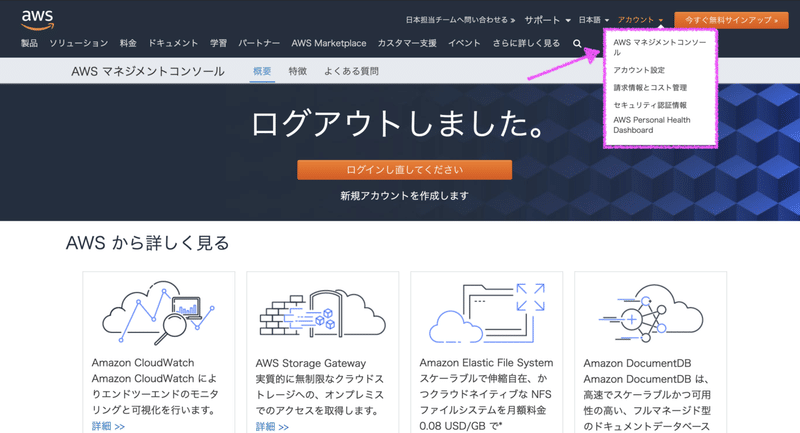
ログイン画面に移動したら、【新しいAWSアカウントの作成】をクリックして下さい。登録画面に移動したら、必要な情報を入力し続行をクリックしてます。
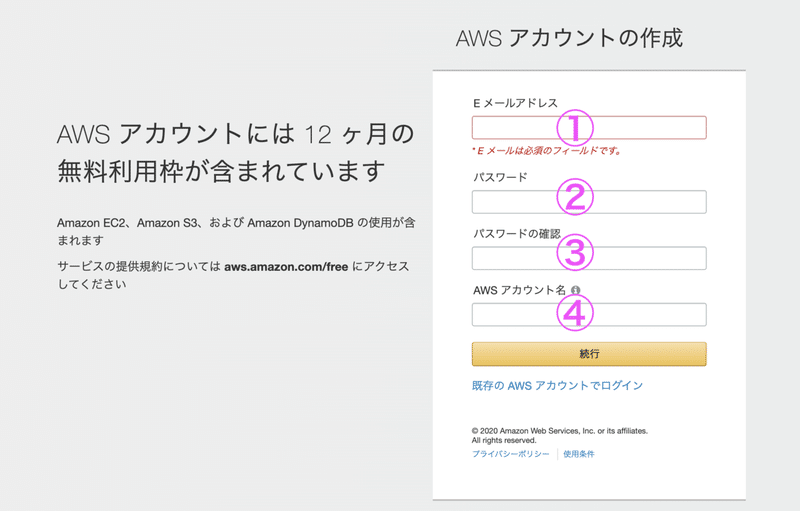
①メールアドレス(今後のログイン時のIDEAとなります。)
②パスワード
③パスワードの確認
④AWSアカウント名
連絡先情報入力画面になるので、各項目を入力して下さい。アカウントの種類は、個人利用なのでパーソナルを選択します。
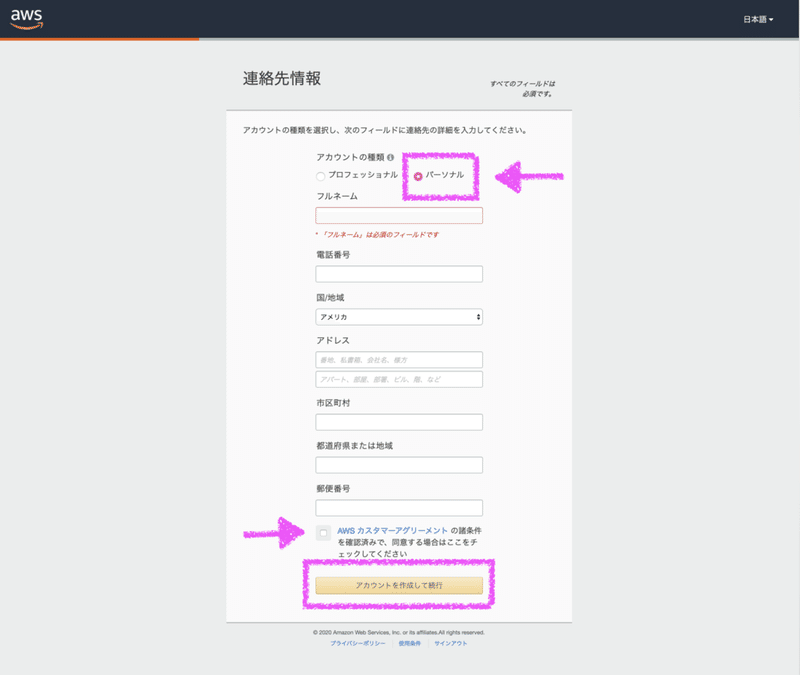
各項目を入力した後、AWSカスタマーアグリーメントを読みチェックをつけ、【アカウントを作成して続行】をクリックします。
支払い情報画面になったら、クレジットカード情報を入力して下さい。
クレジットカードがない場合は、バンドルカードというバーチャルクレジットカードがありビットコインでの入金もできるのでご活用ください。
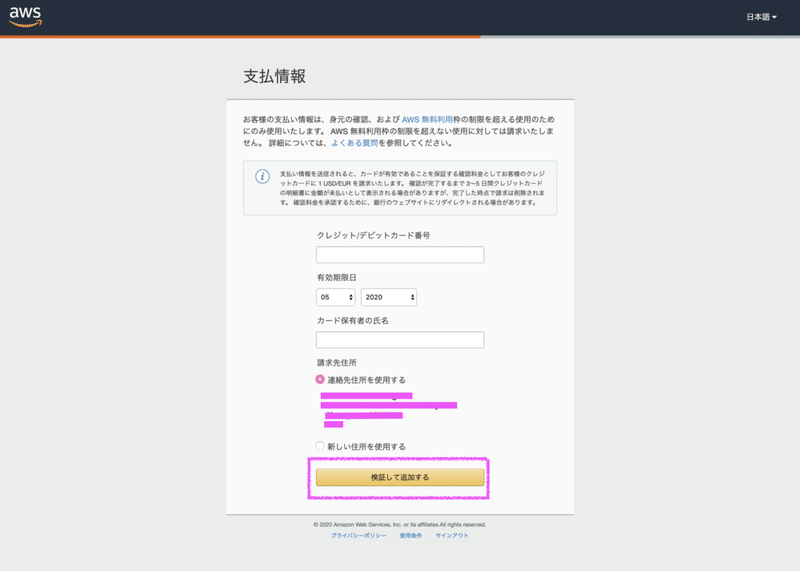
入力後、【検証して追加する】をクリックして下さい。
電話認証画面になります。SMSか音声電話を選択し認証する電話番号を入力し、セキュリティチェックの文字を入力したら【SMSを送信する】ボタンをクリックします。
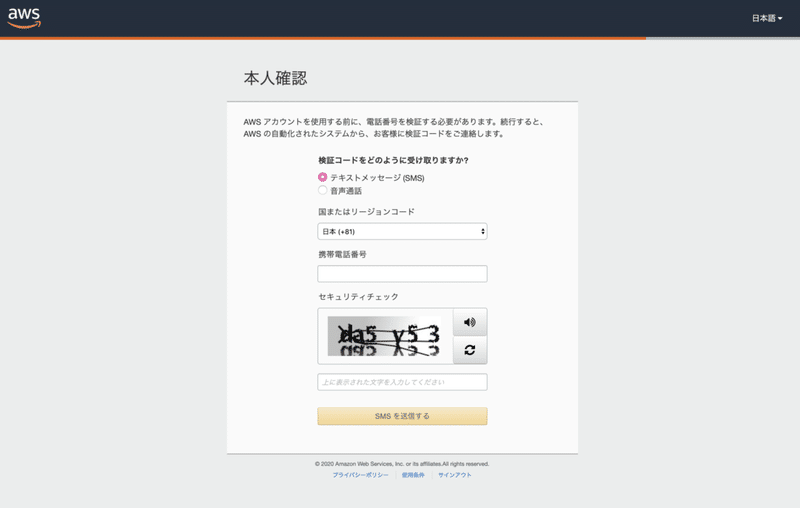
SMSかコンピュータ音声で4桁の数字がアナウンスされ数字を打ち込む画面が出てきますので入力して下さい。
正しく認証されたらプラン選択画面に進みます。
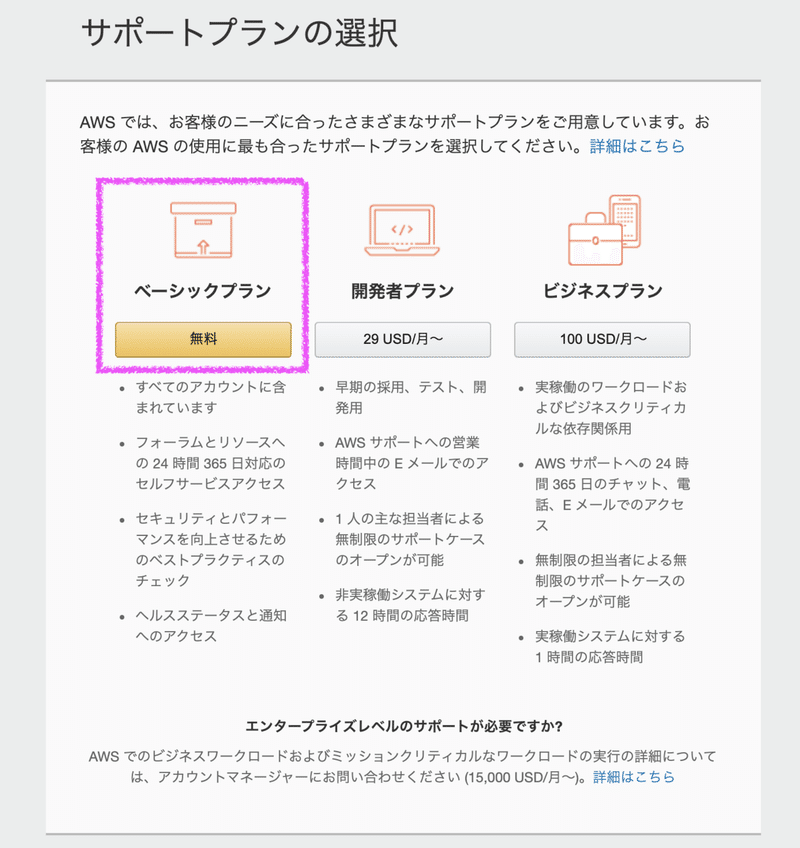
ここでは【ベーシックプラン】を選択してくださいね。
以上でAWSアカウント登録は完了となります。
ここまで簡単だったね!うまく出来ましたか?
記事が役に立ったと思ったらサポート宜しくお願いします💖
